
デスクトップ / ラップトップパソコン
OS( Windows / Mac )
– ご利用にあたって –
・ZOOMのアカウント登録は不要です。
・主催者から届く招待URLよりミーティングにご参加いただけます。
・初めてZOOMをご利用される場合は、招待URLをクリックすると、自動的にZOOMアプリのインストールが始まります。
Step.01
ダウンロードとインストール
メール記載の招待URLをクリックすると、自動的にZoomがダウンロードされます。
ダウンロードされたファイルをクリックすると、Zoomがインストールされ、ミーティングに参加する事ができます。
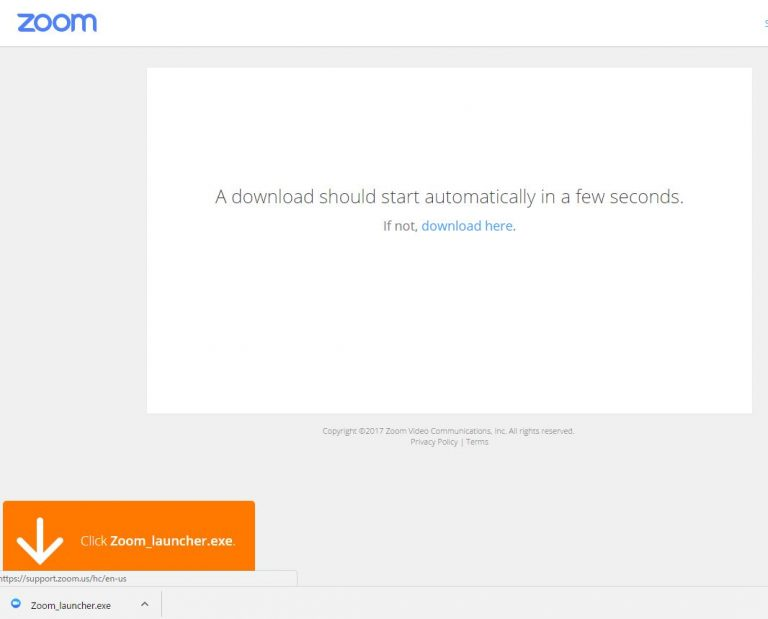
Step.02
電子メールアドレスと名前を入力
「メール」「名前」に必要情報を入力して「Webセミナーに参加」するをクリックしてください。
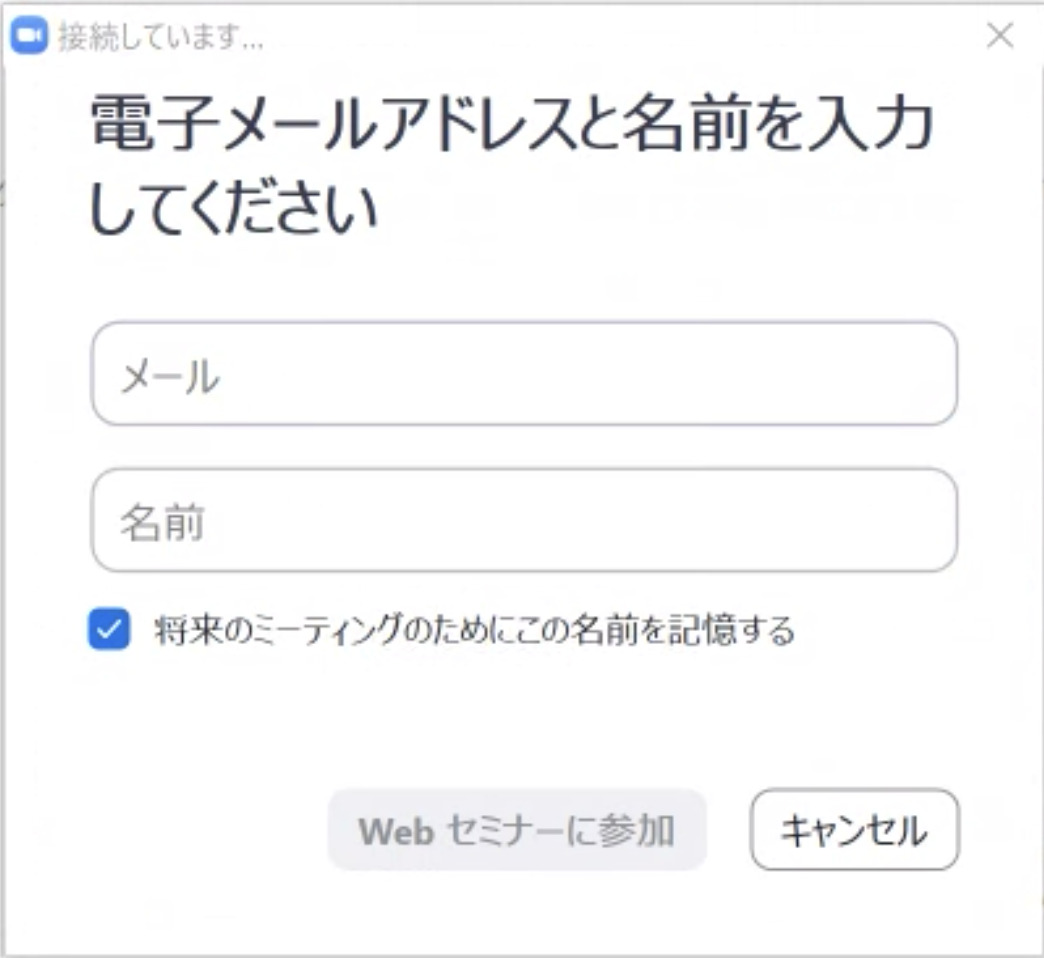
– 入力内容について –
・入力したお名前がZOOM参加者に公開されます。なお、メールアドレスは主催者のみ表示されます。
・Step.02の画面が表示されない場合は、Step.03へ進めてください。
Step.03
ミーティングに参加
「コンピュータでオーディオに参加」をクリックしてください。
※ミーティング参加時の初回設定は「音声オフ(ミュート)です。
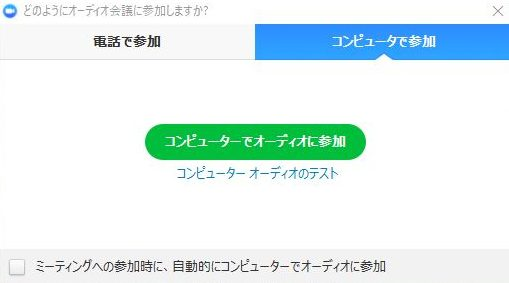
■ お知らせ
・ミーティングへご参加いただくにあたり、カメラ、音声はオフの状態でご参加いただけます。
二回目以降、Zoomミーティングに参加するには?
一度でも、Zoomミーティングに参加したことがある方は、パソコンにZoomがインストールされています。
セミナーの主催者から送られた招待URLをクリックすると、ポップが表示されます。
「Zoom Meetingを開く」をクリックしてZoomミーティングに参加して下さい。
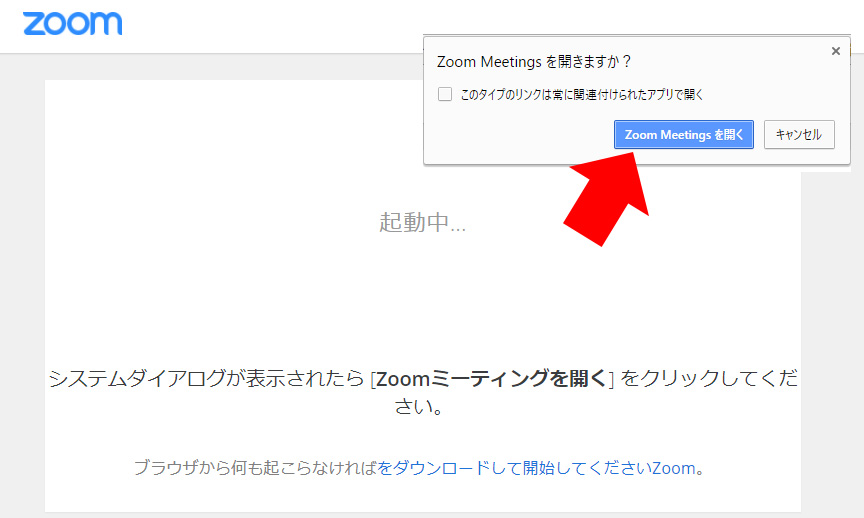
ZOOMに接続できるかテストできます
ZOOMミーティングへ参加いただくための接続テストができます。
以下URLのミーティングテストよりスピーカー及びカメラ、マイクの動作を確認できます。
※アカウントの作成は必要ありません
※スマートフォン、タブレットの場合は事前にZoomのアプリをインストールしてください。
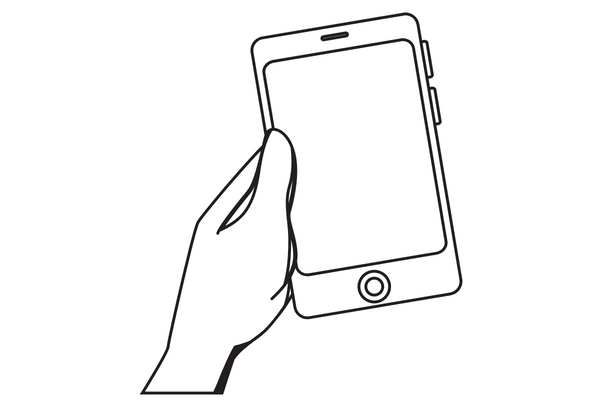
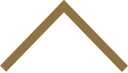 TOPへ
TOPへ
